Evoto hỗ trợ xuất và nhập các tệp ảnh dưới dạng .lrcat (thư viện Lightroom Classic) và ảnh riêng lẻ, tạo nên một quy trình làm việc liền mạch kết hợp sức mạnh quản lý của Lightroom với các công cụ chỉnh sửa AI tiên tiến của Evoto. Sự tích hợp này giúp bạn tiết kiệm thời gian hậu kỳ và tránh việc quản lý tệp trùng lặp.
Quy trình 1: Tích hợp ảnh đơn lẻ
Quy trình này giúp tích hợp việc chỉnh sửa ảnh đơn lẻ bằng Evoto AI và gửi ảnh trở lại thư viện Lightroom Classic của bạn. Có hai phương pháp thực hiện, tùy theo như cầu của bạn – Xuất ảnh rồi nhập lại nhanh hay một chuyển giao toàn bộ dữ liệu với độ chính xác và chất lượng cao nhất
Cách 1: Sử dụng tính năng “Chỉnh sửa”
Đây là cách nhanh chóng để gửi ảnh từ Lightroom Classic sang Evoto và ngược lại, từ Evoto sang Lightroom.
- Bắt đầu từ Lightroom Classic: Bắt đầu quy trình bằng cách chọn lọc, sắp xếp hoặc thực hiện các chỉnh sửa ban đầu trên ảnh trong Lightroom.
- Gửi vào Evoto: Nhấp chuột phải vào ảnh bạn muốn chỉnh sửa, sau đó chọn Chỉnh sửa > Chỉnh sửa trong Evoto.
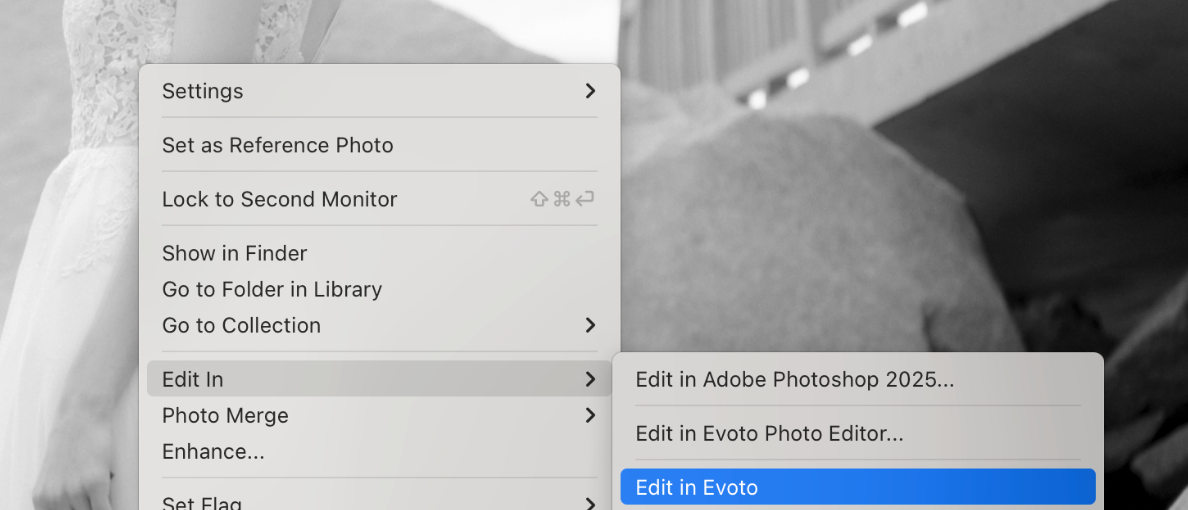
- Chỉnh sửa trong Evoto: Ảnh sẽ được mở trong Evoto, nơi bạn có thể tiếp tục thực hiện các chỉnh sửa nâng cao (ví dụ: da, mắt, tóc, v.v.).
- Xuất về lại Lightroom: Sau khi hoàn tất chỉnh sửa ảnh, chọn Xuất ảnh trong Evoto và điều chỉnh theo các cài đặt bên dưới:
- Xuất đến: Chọn vị trí thư mục gốc của ảnh.
- Các tệp đã tồn tại: Chọn Thay thế và đảm bảo chọn tuỳ chọn “Thay thế tệp gốc”.

- Cập nhật trong Lightroom: Khi quay trở lại Lightroom, bạn cần nhấp vào biểu tượng siêu dữ liệu và chọn Nhập cài đặt từ ổ đĩa để cập nhật ảnh và hiển thị chính xác các thay đổi đã thực hiện trong Evoto.
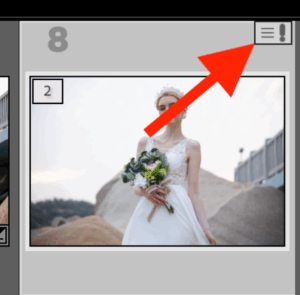
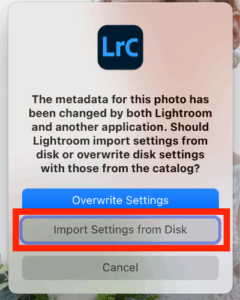
Cách 2: Xuất thủ công để chuyển ảnh với chất lượng cao nhất
Khuyến nghị sử dụng phương pháp này khi bạn muốn chuyển giao đầy đủ, đảm bảo tất cả các chỉnh sửa trên Lightroom đều được áp dụng vào ảnh trước khi chỉnh sửa trong Evoto.
- Xuất ảnh từ Lightroom:
- Trong Lightroom, chọn ảnh mà bạn muốn chỉnh sửa.
- Di chuyển đến Tệp > Xuất… (hoặc sử dụng phím tắt).
- Chọn định dạng ảnh chất lượng cao như TIFF (Khuyến nghị 16-bit để đạt độ phân giải cao nhất và linh hoạt trong chỉnh sửa) hoặc JPG để áp dụng tất cả các chỉnh sửa từ Lightroom lên tệp ảnh.
- Nhập ảnh vào Evoto:
- Đi đến vị trí của ảnh mới xuất trên máy tính của bạn.
- Nhấp chuột phải trên ảnh và chọn Mở bằng > Evoto.
- Hoặc, sử dụng bất kỳ phương pháp nhập khả dụng khác (ví dụ: kéo và thả) để đưa ảnh vào Evoto.
- Chỉnh sửa và xuất ảnh:
- Ảnh sẽ được mở trong Evoto và bạn sẽ có thể thực hiện các chỉnh sửa nâng cao như bình thường.
- Sau khi chỉnh sửa xong, chọn Xuất ảnh. Phương pháp này phù hợp nhất khi bạn dùng Evoto làm bước cuối cùng trong quy trình chỉnh sửa và không có kế hoạch quay lại Lightroom để chỉnh sửa thêm.
Quy trình 2: Tích hợp Lightroom Classic Catalog (.lrcat)
Quy trình này được thiết kế dành cho các nhiếp ảnh gia muốn tận dụng sức mạnh AI của Evoto để xử lý hàng loạt hoặc để duy trì cấu trúc dự án của họ khi chuyển đổi giữa các nền tảng.
Bước 1: Chuẩn bị thư viện ảnh trong Lightroom
Mở tệp đã có sẵn hoặc tạo tệp .lrcat mới trong Lightroom Classic. Danh mục này nên chứa các hình ảnh và các điều chỉnh mà bạn muốn thực hiện trên Evoto.
Bước 2: Nhập tệp vào Evoto
Evoto giúp bạn dễ dàng đưa toàn bộ tệp từ Lightroom vào không gian làm việc của mình.
- Trong dự án mới: Tạo một dự án mới và chọn tệp .lrcat từ tuỳ chọn nhập ảnh.
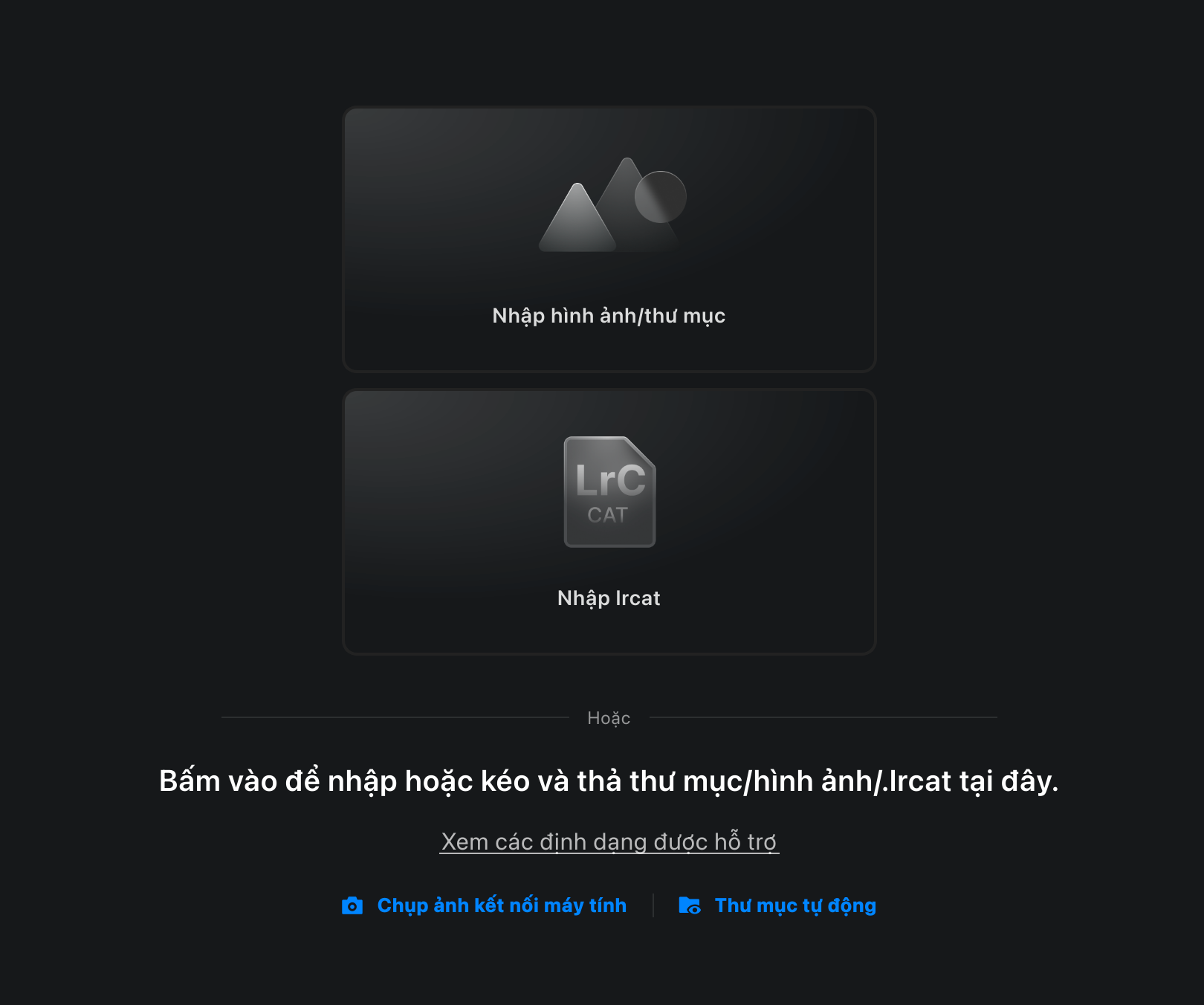
- Kéo và thả: Hoặc, trực tiếp kéo và thả tệp.lrcat vào Evoto.
Sau khi nhập ảnh, bạn có thể chọn các bộ sưu tập cụ thể hoặc các bộ lọc trong danh mục để nhập ảnh vào Evoto.
- Các tuỳ chọn nhập Lrcat:
- Cài đặt nhập từ .lrcat: Chọn tuỳ chọn này nếu bạn muốn các thanh trượt màu cơ bản của Lightroom (ví dụ: Phơi sáng, Nhiệt độ, Sắc độ) được chuyển sang Evoto.
- Nếu cần, bạn cũng có thể chọn các bộ lọc khác nhau để chỉ nhập những hình ảnh đã chọn từ tệp danh mục.
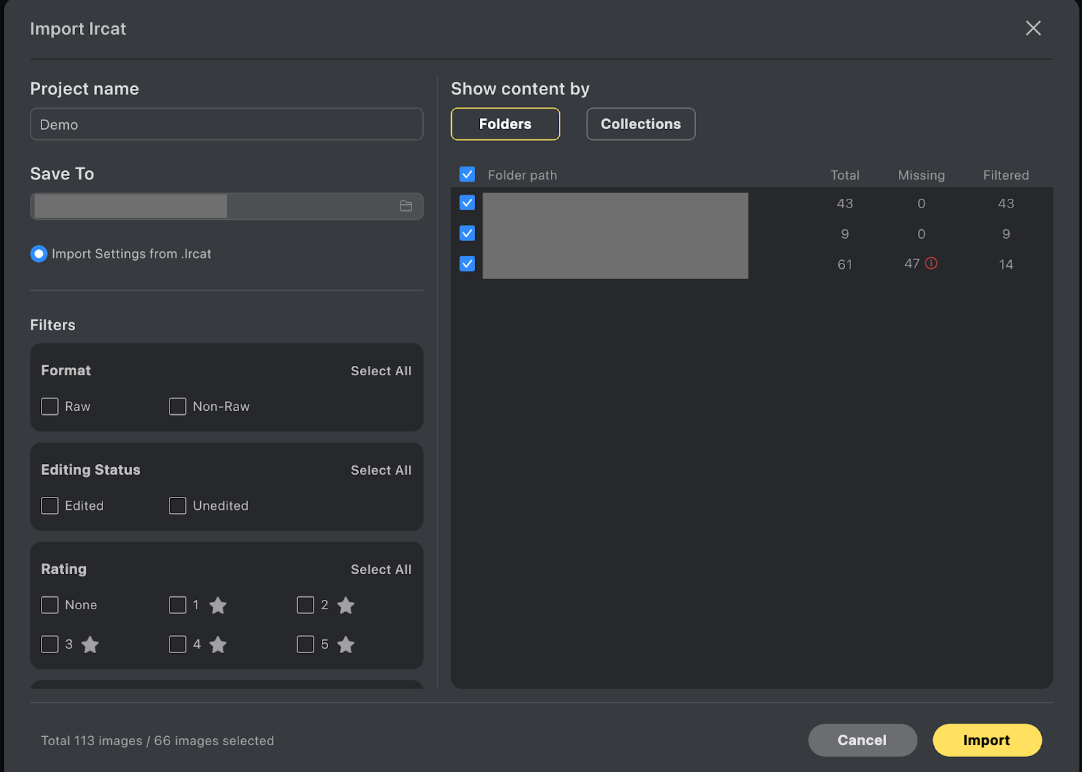
-
-
- Những nội dung sẽ không được chuyển vào Evoto: Một số điều chỉnh trong Lightroom sẽ không được chuyển sang Evoto vì chúng dựa trên các bộ máy hiển thị khác nhau. Những điều chỉnh này bao gồm:
- Chỉnh sửa phối cảnh
- Làm mờ ống kính
- Các điều chỉnh cục bộ
- Mặt nạ nâng cao
- Những nội dung sẽ không được chuyển vào Evoto: Một số điều chỉnh trong Lightroom sẽ không được chuyển sang Evoto vì chúng dựa trên các bộ máy hiển thị khác nhau. Những điều chỉnh này bao gồm:
-
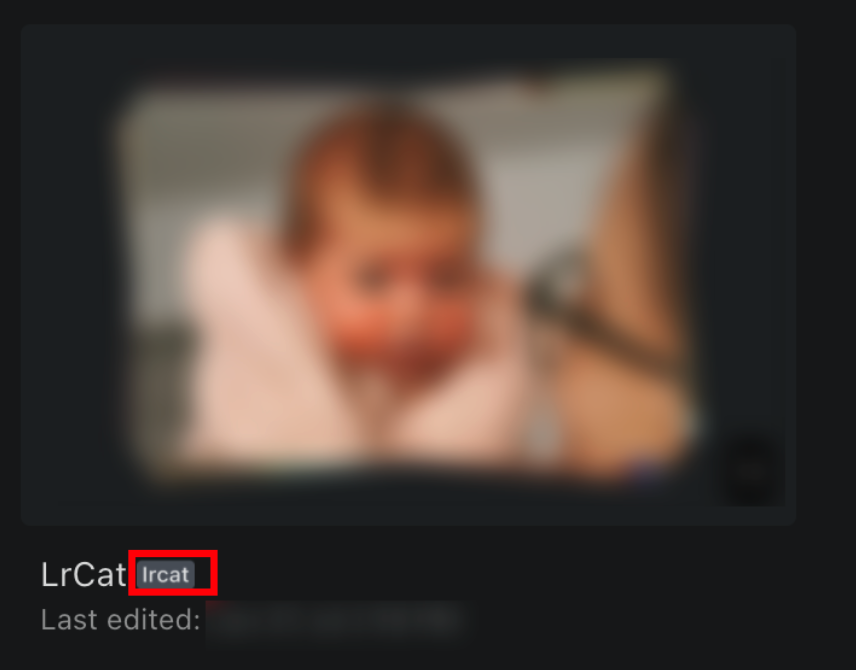
Bước 3: Chỉnh sửa ảnh của bạn trong Evoto
Chỉnh sửa hình ảnh đã nhập vào Evoto bằng bộ công cụ chỉnh sửa của Evoto. Bạn có thể áp dụng cài sẵn, đồng bộ các điều chỉnh cho hàng loạt ảnh và sử dụng tất cả các tính năng AI.
Bước 4: Xuất ảnh từ Evoto
Sau khi hoàn tất chỉnh sửa, bạn có thể xuất ảnh và siêu dữ liệu vào một danh mục tương thích với Lightroom.
Lưu ý: Để có thể xuất tệp .lrcat, đầu tiên bạn cần nhập tệp dưới định dạng .lrcat vào Evoto. Hiện tại, Evoto không hỗ trợ tạo dự án dưới định dạng .lrcat trực tiếp trong Evoto.
- Xuất ảnh: Chọn tất cả ảnh mà bạn muốn xuất, sau đó chọn Xuất ảnh > Xuất dưới dạng tệp .lrcat.
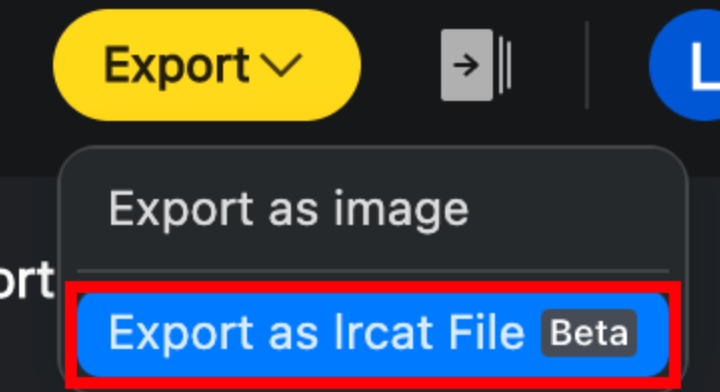
- Tuỳ chọn xuất:
- Thư mục .lrcat gốc: Xuất vào thư mục có tệp.lrcat gốc và thêm một ngăn xếp (stack) trong Lightroom (xem chỉnh sửa từ Evoto như một bản sao ảo – virtual copy).
- Thư mục cụ thể: Tạo thư mục .lrcat mới với các hình ảnh đã chỉnh sửa và siêu dữ liệu được lưu ở vị trí bạn chọn.
- Màn hình desktop: Tương tự như khi lưu vào thư mục cụ thể, nhưng nó sẽ lưu tệp .lrcat trực tiếp trên màn hình máy tính của bạn.
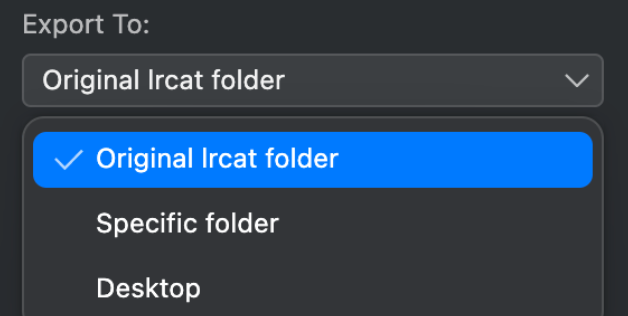
Một số điểm cần lưu ý:
- Hỗ trợ tệp RAW: Evoto hỗ trợ nhập các ảnh RAW thông qua định dạng .lrcat tuy nhiên bạn sẽ không thể xuất ảnh RAW; Thay vào đó, bạn cần chuyển các tệp này về định dạng TIFF hoặc JPG khi xuất ảnh.
- Thay thể các tệp không phải định dạng RAW: Khi xuất các hình ảnh không phải định dạng RAW, bạn có thể chọn ghi đè lên tệp gốc. Việc này giúp đơn giản hóa việc quản lý danh mục và sắp xếp hợp lý hơn. Evoto sẽ tự động sao lưu các tệp gốc, cho phép bạn chỉnh sửa lại sau mà không tốn thêm ảnh.
- Đồng bộ tham số màu sắc: Bạn có thể bật đồng bộ màu trong cả quá trình nhập và xuất để đồng bộ các điều chỉnh màu sắc giữa hai phần mềm.
- Chỉnh sửa lại: Để chỉnh sửa lại một hình ảnh, bạn chỉ cần mở lại hình đó trong Evoto và xuất lại. Evoto sẽ không tính thêm ảnh cho việc xuất lại cùng một hình ảnh đã chỉnh sửa.
Hướng dẫn này được thiết kế dành cho các nhiếp ảnh gia muốn sử dụng Lightroom để tổ chức và chỉnh màu, đồng thời tận dụng Evoto để nâng cao chất lượng ảnh với các công cụ chỉnh sửa mạnh mẽ dựa trên AI – tất cả được thực hiện trong vài thao tác đơn giản mà không cần sao chép hay lặp lại công việc nhiều lần.



